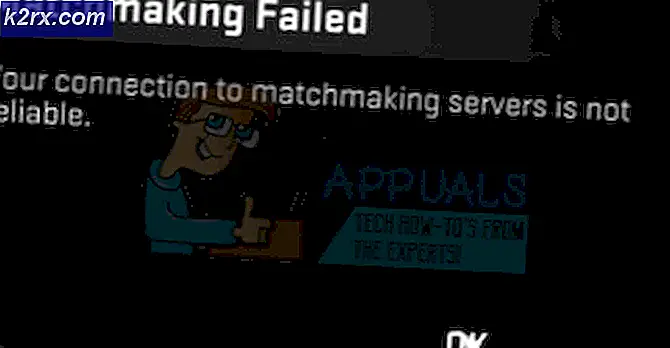Düzeltme: Samsung Hesabı İşlemesi Başarısız Oldu
Sizin Samsung hesabı Samsung telefonda görünebilir işleme başarısız telefonda kullanılan SIM kart desteklenmiyorsa hata. Ayrıca, çakışan uygulamalar veya ISP kısıtlamaları da tartışılan hatalara neden olabilir.
Bu hata birçok farklı durumda ortaya çıkabilir. Bazı kullanıcılar, telefon ayarlarının Hesaplar bölümünden Samsung hesabına erişmeye çalışırken bununla karşılaştı. Bazı durumlarda, kullanıcılar telefonun işletim sistemini güncellemeye çalışırken hatayla karşılaştı. Ancak en belirgin durum, kullanıcının cihazı fabrika ayarlarına sıfırladıktan ve Samsung hesap ekranında takılıp kaldıktan sonra sorunla karşılaşmasıydı (Samsung fabrika ayarlarına sıfırlama koruması devreye girdi). Sorun, Samsung telefonlarının belirli bir modeline özgü değildir ve Android işletim sisteminin herhangi bir sürümünde ortaya çıkabilir.
Samsung hesabını düzeltmek için çözümlere geçmeden önce, tekrar başlat telefonunuz ve ağ ekipmanınız (Wi-Fi kullanılıyorsa). Ayrıca, kontrol edin yönlendiricinizin güvenlik duvarı (sorun bir Wi-Fi'de yaşanıyorsa) devre dışı bırakılır. Ayrıca, olduğunuzdan emin olun Samsung hesabı için e-posta kimliğini ve parolasını kullanarak (Google kimlik bilgileri değil). Ayrıca, unutmayın ki e-posta kimliği / şifre büyük / küçük harfe duyarlıdır Örneğin. Kimlikte Gmail kullanıldığında ancak Gmail ile kullanılmadığında hatayla karşılaşabilirsiniz.
1.Çözüm: Galaxy Uygulamalarının Önbelleğini Temizle
Galaxy Apps, performansı artırmak ve kullanıcı deneyimini iyileştirmek için önbellek kullanır. Ancak, Galaxy Apps'in önbelleği bozuksa mevcut işleme başarısız hatasıyla karşılaşabilirsiniz. Bu bağlamda, Galaxy Uygulamalarınızın önbelleğini temizlemek sorunu çözebilir. Bu, özellikle telefonu güncellerken bir hatayla karşılaşıyorsanız yararlı olabilir.
- Başlatmak Ayarlar telefonunuzun ve açık Uygulama Yöneticisi.
- Şimdi üzerine dokunun Galaxy Uygulamaları ve sonra üzerine dokunun Depolama.
- Şimdi üzerine dokunun Önbelleği Temizle ve ardından sorunun çözülüp çözülmediğini kontrol edin.
2.Çözüm: İşletim Sistemini Güncellemek için Samsung Smart Switch'i kullanın
Telefonunuzun güncelleme işlemi sırasında elinizdeki hatayla karşılaşırsanız, telefon kullanılarak güncellenebilir. Samsung Akıllı Anahtar bu sorunu çözebilir.
- Yedekleme verileri telefonunuzun (mümkünse) ve tamamen şarj cihazınız.
- Şimdi PC'nizde İndirin ve Yüklemek Samsung Akıllı Anahtar.
- şimdi bağlanmak mobil cihazdan bilgisayara USB kablosu ve başlatmak PC'nizde Smart Switch.
- Eğer bir Güncelleme cihaz mevcutsa güncelleme yapmanız istenecektir. Ardından, güncelleme işlemini tamamlamak için istemleri izleyin. Kapatmayın güncelleme işlemi sırasında sisteminiz veya mobil cihazınız. Ayrıca, USB kablosunu çıkarmayın sürecin tamamlanmasına kadar. Dahası, telefonu kullanma güncelleme işlemi sırasında herhangi bir amaç için.
- Güncelleme işlemi tamamlandıktan sonra, işleme başarısız hatasının çözülüp çözülmediğini kontrol edin.
3. Çözüm: SIM'i yeniden takın
Telefonunuz SIM'i tanımıyorsa, tartışılan hatayla karşılaşabilirsiniz. Bu bağlamda, SIM'i çıkarmak ve telefonunuzu Wi-Fi kullanarak ayarlamak sorunu çözebilir. Ayrıca farklı bir öneke sahip başka bir SIM de deneyebilirsiniz.
- Kapat senin telefonun ve pili çıkar Telefonunuzun (mümkünse).
- Şimdi SIM kartı telefonunuzdan çıkarın.
- şimdi açık senin telefonun ve katılmak bir Wi-Fi ağı (başka bir Samsung telefonundan bir ortak erişim noktası kullanmayı deneyin).
- Sonra dene oturum aç Samsung hesabınızı kullanarak ve sorunun çözülüp çözülmediğini kontrol edin.
- Öyleyse, Samsung ile ilgili tüm ürünleri kurun ve emin olun hesap için senkronize et etkin.
- Sonra yeniden yerleştirmek SIM. Sık sık uluslararası seyahat ediyorsanız, uluslararası bir SIM kullanmayı deneyin (daha önce telefonla kullanılmış).
4.Çözüm: Başka Bir Ağı Deneyin
Bu hata, ağınız telefonunuzun çalışması için hayati önem taşıyan bir sistem kaynağına erişimi engelliyorsa da ortaya çıkabilir. Bu senaryoda, başka bir ağ kullanmak sorunu çözebilir.
- Bağlantıyı kes Telefonunuz mevcut ağdan.
- şimdi değiştirmek başka bir ağa bağlayın ve sorunun çözülüp çözülmediğini kontrol edin.
- Değilse, deneyin Samsung cep telefonunun erişim noktasını kullanma ve sorunun çözülüp çözülmediğini kontrol edin.
5.Çözüm: Çakışan Uygulamaları Telefondan Kaldırın
Uygulamalar Android ortamında bir arada bulunur ve kaynakları paylaşır. Uygulamalardan herhangi biri Samsung hesabının çalışmasına engel oluyorsa, elinizdeki hatayla karşılaşabilirsiniz. Bu bağlamda, çakışan uygulamaların kaldırılması sorunu çözebilir. Cep telefonunuzun internet bağlantısını etkileyebilecek antivirüs veya reklam engelleme uygulaması gibi uygulamaları aramanız gerekebilir. Blokada'nın sorunu yarattığı biliniyor.
- Başlatmak Ayarlar telefonunuzun ve açık Uygulama Yöneticisi.
- Sonra bulmak ve dokunmak sorunlu uygulamada, ör. Blokada.
- Şimdi üzerine dokunun Durmaya Zorla ve ardından Kaldır buton.
- şimdi tekrar başlat Telefonunuzu ve ardından sorunun çözülüp çözülmediğini kontrol edin.
6.Çözüm: Telefonun Ayarlarında Geliştirici Seçeneklerini Devre Dışı Bırakın
Geliştirici Seçenekleri, Android telefonlarda temel olarak hata ayıklama ve uygulama geliştirme amacıyla kullanılan gelişmiş gizli ayarlardır. Bahsedilen seçeneklerin herhangi bir ayarı telefonunuzun internet bağlantısına müdahale ediyorsa, tartışılan hatayla karşılaşabilirsiniz. Bu durumda, Geliştirici Seçeneklerini devre dışı bırakmak sorunu çözebilir.
- Açık Ayarlar telefonunuzun ve üzerine dokunun Geliştirici Seçenekleri.
- şimdi devre dışı bırakmak seçeneği Aktiviteleri Saklamayın ve ardından sorunun çözülüp çözülmediğini kontrol edin.
- O zaman değilse Geliştirici Seçeneklerini devre dışı bırak ve sorunun çözülüp çözülmediğini kontrol edin.
7. Çözüm: Galaxy / Samsung Apps'te oturum açın
Galaxy/Samsung Apps'ın son güncellemesinden sonra sorun oluşmaya başladıysa, hatadan kurtulmak için Galaxy Apps'te oturum açmanız gerekir. Bu, özellikle telefonda Samsung hesabınızın Eşitle menüsüne erişirken hatayla karşılaştıysanız yararlıdır.
- Başlatmak Galaxy / Samsung Uygulamaları.
- Oturum aç Samsung hesabınızın kimlik bilgilerini kullanarak ve ardından sorunun çözülüp çözülmediğini kontrol edin.
Çözüm 8: Hesabınızı Temizlemek için Bilgisayar Tarayıcısında Çevrimiçi Samsung Hesabı Kullanın
Samsung hesabının yeni hüküm ve koşulları (sizin tarafınızdan kabul edilmeyen) veya etkin İki Faktörlü Doğrulama (telefonunuz işlemi desteklemiyorsa) gibi farklı faktörler telefonunuzda hesabınızda oturum açma yeteneğinizi etkileyebilir. Hesabınızla ilgili sorunu gidermek için bilgisayarınızda bir web tarayıcısı kullanabilirsiniz.
- Başlatmak internet tarayıcısı ve Samsung hesabı sayfasını açın.
- Şimdi, oturum aç seninkini kullanarak kimlik bilgileri ve istenirse, o zaman yeni hüküm ve koşulları kabul edin.
- Ardından, sorunun telefonunuzda çözülüp çözülmediğini kontrol edin.
- Değilse, açın Ayarlar telefonunuzun ve üzerine dokunun Kilit Ekranı ve Güvenlik. (Telefonunuzun Ayarlarını değiştiremiyorsanız doğrudan 11. adıma geçin).
- Şimdi üzerine dokunun Güvenli Kilit Ayarları ve sonra devre dışı bırak Yerel Ağ ve Güvenlik.
- Şimdi PC'nizin web tarayıcısında Samsung Yardım İçerik Sayfasını açın.
- Sonra tıklayın 1: 1 Sorgulama ve oturum aç Samsung kimlik bilgilerinizi kullanarak.
- Şimdi aç Galaxy Uygulamaları telefonunuzda ve oturum aç kimlik bilgilerini kullanarak.
- Sonra aç Samsung hesabı Ayarlar >> Hesaplar'da ve sorunun çözülüp çözülmediğini kontrol edin.
- Değilse, bir PC'den Samsung hesabınıza giriş yapın tarayıcı.
- şimdi gezinmek -e Güvenlik ve sonra İki adımlı doğrulama. Devre dışı bırakılmışsa, o zaman etkinleştirme o. Ardından birkaç dakika sonra sorunun çözülüp çözülmediğini kontrol edin.
- O zaman değilse İki adımlı doğrulamayı devre dışı bırak ve 3. çözümü takip edin sorunun çözülüp çözülmediğini kontrol etmek için.
- Değilse, açın Samsung hesabı içinde PC tarayıcısı (oturum açmayın) ve ardından Oturum Aç düğmesine tıklayın.
- Şimdi tıklayın Kimlik Bul veya Parolayı Sıfırla bağlantı.
- şimdi gezinmek için Şifreyi yenile sekme ve giriş e-posta kimliğiniz. Ardından Sonraki buton.
- Sonra aç e-posta istemcisi ve Kontrol şifre sıfırlama e-postası için. şimdi e-postadaki bağlantıyı takip et Şifrenizi sıfırlamak için. Kullanmayın herhangi bir özel karakter Parolada, sadece büyük harf, küçük harfleri sayılarla karıştırın ve 8 karaktere kadar şifre uzunluğu.
- Şimdi bir özel / gizli senin penceren tarayıcı ve oturum aç kullanarak Samsung Hesabına Yeni Şifre.
- şimdi en az 24 saat bekleyin ve sonra dene oturum aç Sorunun çözülüp çözülmediğini kontrol etmek için telefonunuzdaki yeni şifreyi kullanın.
Çözüm 9: Samsung Cihazınızı Kurmak için Quick Shortcut Maker'ı kullanın
Şimdiye kadar sizin için hiçbir şey işe yaramadıysa, Samsung hesap sayfasını atlamanıza izin verebilecek bir geçici çözüm vardır. Bu yöntemin Play Store'u açması ve ardından Samsung hesabını telefona eklemek için Quick Shortcut Maker uygulamasını kullanması hedeflenmiştir.
- Bir yazın tek kelime benim gibi Kimlik alanı Samsung Hesabı oturum açma ekranına gidin ve ardından Kimliğinizi ve Şifrenizi mi unuttunuz?.
- Şimdi dokunun Şartlar ve koşullar.
- şimdi bir kelime seçin Ekranda ve ardından üzerine dokunun. Paylaş simgesi.
- Şimdi üzerine dokunun Gmail.
- Şimdi dokunun Atla düğmesine ve ardından üzerine dokunun. E-posta Hesabı Ekle.
- Sonra seçin Google ve oturum aç Google hesabınızı kullanarak.
- Şimdi üzerine dokunun Beni Gmail’e Götür bağlantı.
- şimdi bir e-posta oluştur ve üzerine dokunun. dikey üç nokta. Sonra üzerine dokunun Yardım ve Geri Bildirim.
- Şimdi üzerine dokunun geri bildirim ve sonra üzerine dokunun Gizlilik Politikası.
- Şimdi uygulamalar listesinde seçin Krom ve sonra üzerine dokunun Sadece bir kere.
- Ardından Chrome'da, Google simgesi.
- şimdi arama için Hızlı Kısayol Oluşturucu ve sonra da elde edilen sonuca dokunun. Google Oyun.
- Ardından uygulamalar listesinde seçin Oyun mağazası ve üzerine dokunun Sadece bir kere.
- Şimdi tıklayın Yüklemek düğmesi ve sonra başlatmak Hızlı Kısayol Oluşturucu.
- Sonra arama Kısayol uygulamasının arama kutusundaki Ayarlar için ve ardından gösterilen sonuçlar listesinde, Ayarlar simgesi.
- şimdi değiştirmek için Genel Ayarlar penceresinin sekmesine ve ardından Hesaplar.
- Sonra üzerine dokunun Hesap eklemek ve hesap sağlayıcı listesinde seçin Samsung hesabı.
- Şimdi tıklayın Oturum aç düğmesine basın ve ardından Samsung hesabınızda oturum açmak için Samsung kimlik bilgilerinizi kullanın.
- Daha sonra hesaplar listesinde üzerine dokunun. Samsung hesabı ve bekle senkronizasyonun tamamlanması süreç.
- Şimdi dokunun geri iki kez ve Ayarlar pencere, tıklayın Yedekle ve Sıfırla.
- Şimdi üzerine dokunun Fabrika Verilerine Sıfırlama ve ardından Cihazı sıfırla buton.
- Şimdi dokunun Hepsini sil düğmesine basın ve ardından sıfırlama işleminin tamamlanmasını bekleyin.
- Yeniden başlatıldığında, kurulum cihazınız ve oturum aç Samsung Hesabı kimlik bilgilerinizi kullanarak. Umarım sorun çözülür.
Hala sorun yaşıyorsanız, deneyin işletim sistemini düşürmek telefonunuzun (sorun işletim sistemi güncellemesinden sonra başladıysa). Eğer seçenek bu değilse, deneyin bellenimi flaş (ne yaptığınızı bilmiyorsanız denemeyin). Ayrıca, köklü bir ROM kullanıyorsanız, yapmanız gereken hisse senedi ROM'unu flaşla telefonunuza.